Hur du speglar din iPhone 15/14/13/12-skärm till din dator
Att spegla din iPhone till din PC kan vara otroligt användbart, oavsett om du vill dela dina mobila speläventyr, presentera bilder eller helt enkelt njuta av en större bild av ditt favoritinnehåll. Processen kan dock låta lite komplex, särskilt för högkvalitativ och smidig spegling. Oroa dig inte! Den här omfattande guiden kommer att utforska 6 problemfria metoder för att hjälpa dig att enkelt spegla din iPhone 15/14/13/12-skärm till din PC.
Alla förberedelser innan du speglar iPhone till PC
Innan du ger dig ut på resan med att spegla din iPhone till din Windows-dator, är det avgörande att göra några förberedelser för att säkerställa en sömlös och framgångsrik upplevelse. Här är de viktigaste stegen du bör ta innan du startar iPhone- eller iPad-skärmspeglingsprocessen:
1. Uppdatera programvara: Till att börja med, se till att både din iPhone och PC är utrustade med apparna för spegling. Uppdaterad mjukvara är också viktig för smidig skärmspegling av din iPhone till din PC.
- På din iPhone, navigera till appen "Inställningar", tryck på "Allmänt" och tryck på "Om" för att söka efter tillgängliga uppdateringar.
- För din PC, högerklicka på Windows-symbolen i verktygsfältet och klicka på knappen "Inställningar", varifrån du kan klicka på knappen "Windows Update" för att ladda ner tillgängliga uppdateringar.
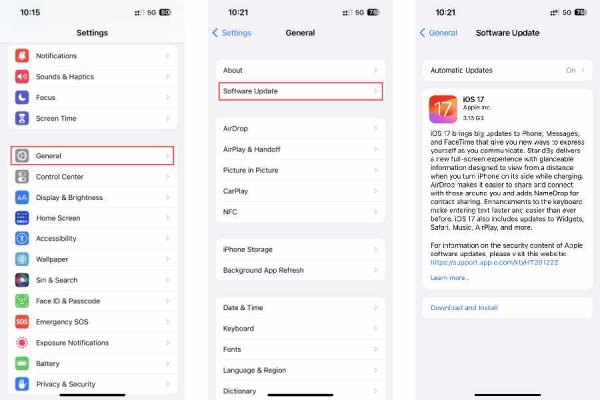
2. Kontrollera Wi-Fi-anslutning: Kontrollera att din Wi-Fi-anslutning är i optimalt fungerande skick och kan hantera kraven på iPhone-skärmspegling till datorn. Se till att dina nätverksinställningar är korrekt konfigurerade och att din signalstyrka är robust om du använder en trådlös anslutning.
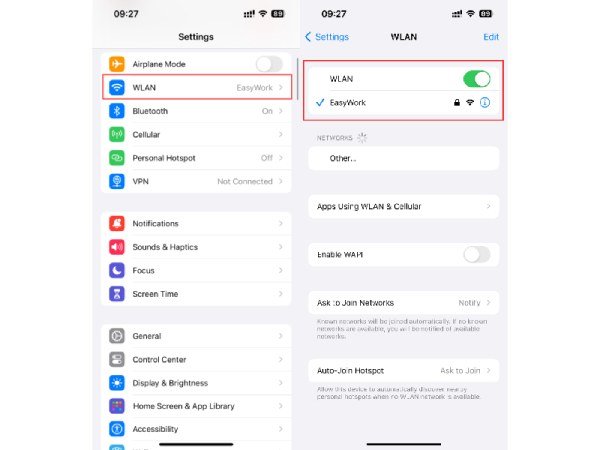
3. Hitta en lämplig USB-kabel: I avsaknad av Wi-Fi kan du fortfarande spegla din iPhone-skärm till din PC med en USB-kabel. Det är viktigt att välja en kabel som är kompatibel med den iPhone du vill spegla. Till exempel kan du behöva en USB-C-kabel (en ny förändring för iPhone 15). Om din dator har en USB-C-port kan du behöva en USB-C till lightning-kabel.
4. Testa anslutningen: När alla förberedelser är klara är det klokt att testa anslutningen. Bekräfta om din dator kan upptäcka din iPhone och vice versa. Om anslutningen lyckas är du redo att starta iPhone-skärmspegling till datorn. Detta proaktiva steg låter dig identifiera och lösa eventuella problem innan du fortsätter med skärmspeglingsprocessen.
Med dessa förberedelser på plats är du väl rustad att ge dig ut på din iPhone-skärmspeglingsresa till din PC, oavsett om du väljer Wi-Fi eller en USB-kabelanslutning. Kom alltid ihåg att ta dessa nödvändiga steg för att säkerställa en sömlös upplevelse.
6 problemfria verktyg för att spegla iPhone till Windows PC
1. AnyRec Phone Mirror
Om du vill spegla din iPhone-skärm på din Windows PC eller Mac-dator kan du använda ett professionellt verktyg som heter AnyRec telefonspegel. Det här verktyget är utformat för att ge en sömlös speglingsupplevelse och stöder högkvalitativ skärmspegling utan fördröjning. Den är kompatibel med alla operativsystem. Här är stegen för att använda AnyRec Phone Mirror för att spegla din iPhone till din PC:

Ge en upplevelse av hög kvalitet samtidigt som du speglar din iPhone till datorn.
Stabil anslutning och avancerade parametrar för att säkerställa spegling utan fördröjning.
Både Wireless Mirror och USB Mirror-lägena stöds för att passa dina behov.
Möjlighet att spela in eller ta skärmdumpar samtidigt som du speglar din iPhone till datorn.
100% Säker
Steg 1.Starta AnyRec Phone Mirror på datorn som du vill spegla din iPhone. På fliken "iOS Mirror" klickar du på knappen "Wireless Mirror" eller "USB Mirror" för att välja spegelläge.
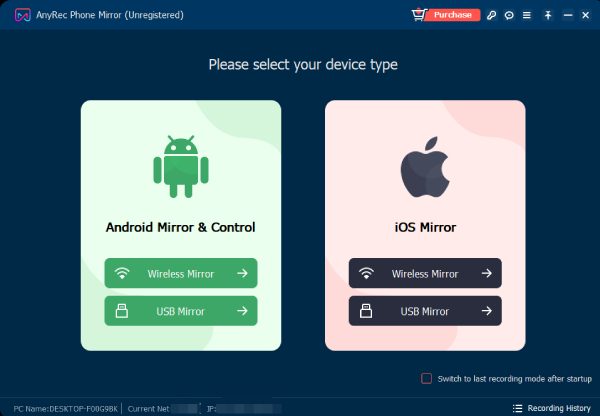
Steg 2.Gå till kontrollcentret. Tryck på knappen "Skärmspegling" för att söka efter din dator. När den visas trycker du på knappen "AnyRec Phone Mirror" för att spegla din iPhone-skärm på din PC.
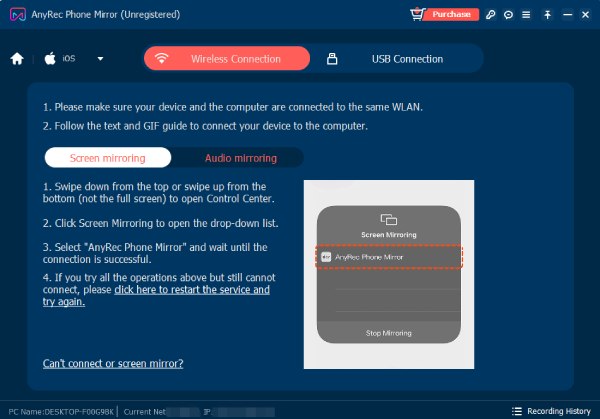
Steg 3.Om du vill ta högupplösta skärmdumpar eller spela in skärmen medan du speglar din iPhone till din PC, kan du klicka på knappen "Snapshot" eller "Record"-knappen. Eller så kan du bara trycka på snabbtangenterna på fliken "Inställningar".
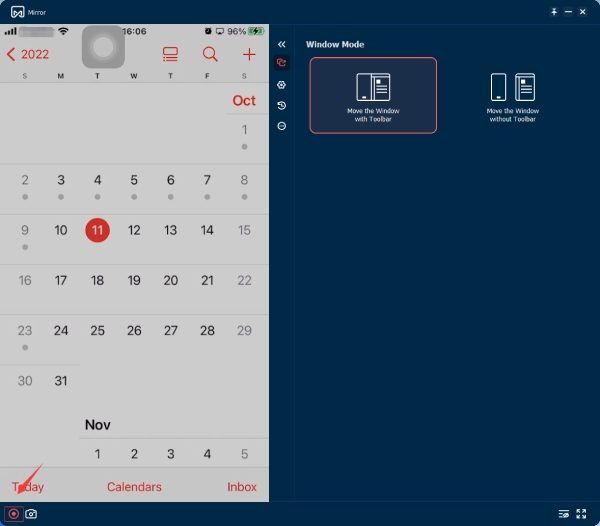
2. LonelyScreen
LonelyScreen är ett skärmspeglingsverktyg för iPhone som låter dig njuta av dina favoritprogram, presentationer, appdemos, spel och foton på en större skärm. Du kan enkelt få kontakt med människor i sovrummet, vardagsrummet eller till och med i mötesrummet. Här är stegen för att använda LonelyScreen för att spegla din iPhone till din Windows-dator:
Steg 1.Öppna LonelyScreen och svep nedåt från det övre högra hörnet för att öppna kontrollcentret på din iPhone.
Steg 2.Tryck på "Skärmspegling" och tryck på "LonelyScreen" från listan över tillgängliga enheter.
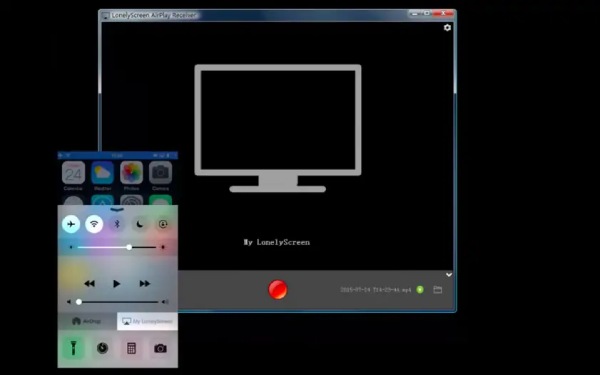
3. AirServer
AirServer är ett skärmdelningsprogram för Mac och PC som låter dig ta emot Google Cast, AirPlay och Miracast-strömmar. Det är känt för sina fantastiska skärmdelningsalternativ och påstås vara det mest fantastiska skärmdelningsprogrammet för Mac och PC. Med AirServer kan du göra din dator som en Apple TV eller en Chromecast-enhet. Här är stegen för att använda AirServer för att spegla din iPhone till din PC:
Steg 1.Öppna AirServer-appen på din dator och klicka på knappen "Skanna". AirServer kommer att läsa QR-informationen genom koden.
Steg 2.Svep nedåt från det övre högra hörnet på din iPhone för att öppna kontrollcentret. Tryck på "Skärmspegling". Välj din dator från listan över tillgängliga enheter.
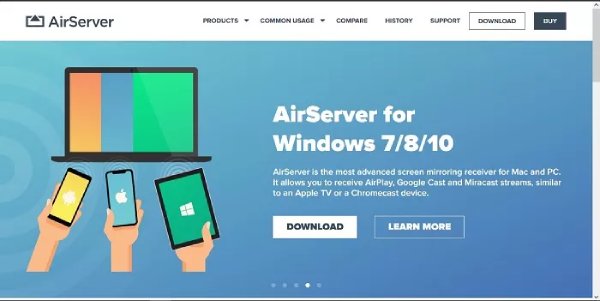
4. AirDroid
AirDroid är en app som låter dig spegla dina skärmar från Android- och iOS-enheter och datorer, tillsammans med fjärrkontroll, allt i en app. Speglar iPhone till iPad stöds också av detta verktyg. Här är stegen för att använda AirDroid för att spegla din iPhone till din PC:
Steg 1.Anslut din iPhone till din dator med en vanlig USB-kabel. Välj din iOS-enhet från listan i AirDroid genom att klicka på knappen "Kabel".
Steg 2.När du väljer din enhet visas ett popup-fönster som ber dig att "Lita på den här datorn" på din iOS-enhet; tryck på "Trust" och starta din spegling.
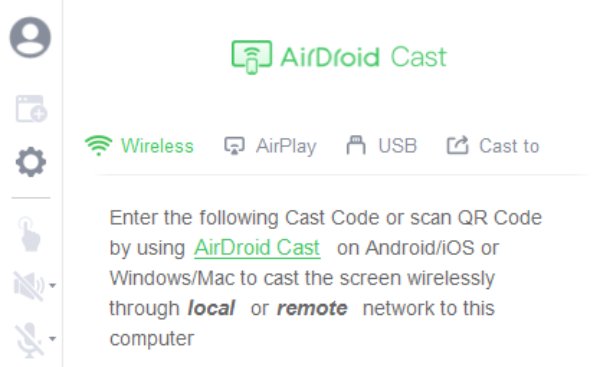
5. Reflektor
Reflector-mjukvaran ger användarna en sömlös lösning för att spegla sina iPhone-skärmar på sina datorer. Den stöder sömlöst alla enheter som är kompatibla med Miracast- eller Airplay-protokoll. Detta avancerade men ändå användarvänliga verktyg erbjuder många fördelar och funktioner som skiljer det från andra skärmspeglingsapplikationer. Så här speglar du iPhone till datorn med den:
Steg 1.Börja med att starta appen på både din PC och iPhone. Anslut båda enheterna.
Steg 2.Gå till "Control Center" på din iPhone. Tryck på "Skärmspegling".
Steg 3.Från listan över tillgängliga Airplay-enheter väljer du din dator efter namn.
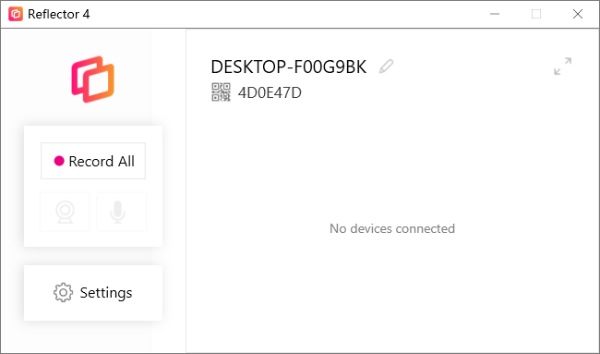
6. Skärmspegling för Mac-användare
Om du är en Mac-användare är det en ganska enkel process att spegla din iPhone till din PC. Eftersom de båda är Apple-produkter kan du använda Screen Mirroring-funktioner för att slutföra uppgiften direkt. Speglar din iPad till datorn är också genomförbart. Den här metoden fungerar dock bara för en Mac-dator. Om du använder andra operativsystem som Windows kan du behöva andra metoder som anges i följande avsnitt. Här är de enkla stegen:
Steg 1.Anslut din iPhone eller iPad till samma Wi-Fi-nätverk som din Mac.
Steg 2.Svep nedåt från toppen av din iPhone-skärm för att öppna kontrollcentret.
Steg 3.Tryck på "Skärmspegling" för att söka efter din Mac. När den visas trycker du på den för att spegla din iPhone till din Mac.
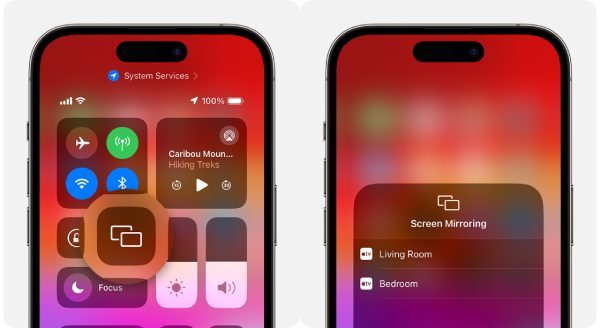
Vanliga frågor om hur man speglar iPhone till PC
-
1. Behöver jag Wi-Fi för iPhone-skärmspegling på en Windows-dator?
Nej, det är inget måste. Wi-Fi- eller USB-kabelalternativ är båda tillgängliga, beroende på dina önskemål och enhetskompatibilitet.
-
2. Vad är skillnaden mellan att spegla och casta min iPhone-skärm på en PC?
Spegling replikerar din iPhones skärm på datorn medan casting kan innebära selektiv innehållsdelning.
-
3. Är skärmspegling säker för min iPhone och PC?
Ja, skärmspegling är säker när du använder legitima appar och säkra anslutningar. Med rätt app hjälper den dig bara att njuta av en bättre bild av innehållet från din iPhone.
Slutsats
I den här guiden har du utforskat den spännande världen av att spegla din iPhone-skärm till din PC. Oavsett om du föredrar trådlösa Wi-Fi-anslutningar eller tillförlitligheten hos USB-kablar, kan spegla din iPhone förbättra din tittarupplevelse. Om du vill spegla din iPhone till en PC på ett säkert och smidigt sätt medan du njuter av vissa funktioner som att ta skärmdumpar eller spela in, kan du använda AnyRec telefonspegel. Njut av friheten att dela din iPhones innehåll med en större PC-skärm nu!
100% Säker
